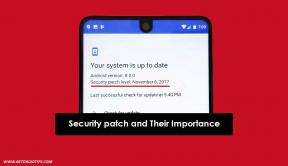Panduan Cepat Untuk Memperbaiki Masalah Tecno Wifi [Troubleshoot]
Kiat & Trik Android / / August 05, 2021
Saya akan merasa marah jika wifi saya tidak berfungsi dan itu berlaku untuk semua orang yang mengandalkan Wifi untuk sepanjang hari mereka menjelajah, bermain, dan mengunduh dari internet. Nah, hari ini kami sedang mengatasi masalah wifi Tecno GetDroidTips yang merupakan masalah parah karena ada beberapa aspek yang dapat menyebabkan koneksi wifi tiba-tiba putus dan secara acak atau ponsel mungkin kehilangan koneksi wifi dan mendapatkannya kembali secara otomatis jika wifi tidak terlalu kuat dan lebih. Meskipun sebagian besar masalah dapat diselesaikan dengan cukup mudah, ada beberapa masalah yang mengharuskan Anda untuk menyesuaikan komponen perangkat lunak atau perangkat keras dan coba tebak, kami telah membahasnya di sini jadi baca blog untuk mengetahui lebih.

Daftar Isi
-
1 Bagaimana cara memperbaiki Masalah Tecno Wifi?
- 1.1 Metode 01: Cukup reboot perangkat
- 1.2 Metode 02: Alihkan sakelar wifi di perangkat Anda
- 1.3 Metode 03: Mode Pesawat
- 1.4 Metode 04: Matikan router
- 1.5 Metode 05: Verifikasi untuk setiap kesalahan / pemutusan hubungan
- 1.6 Metode 06: Tetap dekat dengan router wifi
- 1.7 Metode 07: Periksa gangguan
- 1.8 Metode 08: Bersihkan semua cache & data
- 1.9 Metode 09: Putuskan & Sambungkan kembali
- 1.10 Metode 10: Kembalikan pabrik
- 1.11 Metode 11: Dapatkan bantuan dari ISP / pusat layanan
Bagaimana cara memperbaiki Masalah Tecno Wifi?
Berikut adalah beberapa cara Anda dapat mencoba atau memperbaiki masalah wifi di perangkat Anda menggunakan beberapa peretasan, teknik pemecahan masalah, metode, dan lainnya.
Metode 01: Cukup reboot perangkat
Seperti yang dikatakan, ini mudah. Anda perlu me-reboot sistem dan itu harus menyelesaikan masalah wifi sementara seperti jika tidak terhubung atau jika ponsel tidak mendeteksi jaringan yang tersedia, dll. Mem-boot ulang perangkat menarik semua beban pada sistem yang membebaskannya dari semua proses kerja dan aplikasi baik di depan dan latar belakang sementara lainnya membebaskan sumber daya lain menciptakan banyak ruang kosong dan sumber. Alasannya overloading yang pasti menyebabkan wifi tidak berfungsi dengan baik tapi sekarang harus.
Metode 02: Alihkan sakelar wifi di perangkat Anda
Jika Anda tidak ingin me-reboot perangkat karena alasan xyz, Anda masih dapat mengaktifkan sakelar wifi di perangkat Anda yang akan mematikan wifi dan menyalakannya kembali. Ini akan memulai layanan wifi di perangkat Anda sehingga lebih mudah bagi sistem untuk mendaftarkan bahwa wifi telah dimulai dan akan terhubung ke jaringan wifi terdekat yang tersedia secepatnya. Jika tidak, coba clubbing dengan Metode 03.
Metode 03: Mode Pesawat
Juga dikenal sebagai mode penerbangan, mode pesawat membatasi semua koneksi masuk dan keluar yang merupakan prasyarat saat menaiki telepon atau menyimpan gigitan terakhir pada baterai. Sekarang, Anda dapat menggunakan mode pesawat yang sama untuk bekerja bersama Metode 02 untuk mengaktifkan koneksi wifi yang tepat. Ini pasti akan memutuskan Anda dari jaringan seluler untuk sesaat tetapi itu akan memulai layanan wifi di ponsel Anda dan mudah-mudahan, masalah wifi yang Anda hadapi akan dapat dihindari.
Metode 04: Matikan router
Mungkinkah alih-alih telepon, router kelebihan beban atau terlalu banyak bekerja? Jawabannya iya. Karena kita cenderung membiarkan router dihidupkan selama berhari-hari tanpa mengujinya, maka router akan terputus secara acak ke jaringan atau internet mungkin tidak berfungsi dengan baik atau kadang-kadang tidak sama sekali. Inilah sebabnya mengapa sangat ideal untuk me-reboot router setidaknya sekali sehari yang meskipun banyak tetapi ini adalah tindakan pencegahan. Tetapi untuk memastikan bahwa itu tidak mengganggu Anda, coba reboot pada hari-hari alternatif dan periksa kinerjanya.
Metode 05: Verifikasi untuk setiap kesalahan / pemutusan hubungan
Sebagian besar dunia memiliki banyak ISP yang menyediakan layanan internet wifi tanpa batas setiap saat. Tapi sebut saja untuk pemeliharaan atau masalah sementara, mungkin ada masalah perantara dari sisi ISP, itulah sebabnya Anda menghadapi akses internet yang buruk atau tidak ada. Masalah ini cukup mudah untuk diukur. Periksa apakah tanggal perpanjangan bukan 'hari ini' ketika internet telah terputus. Selanjutnya, gunakan telepon lain untuk memverifikasi apakah masalahnya adalah telepon atau dari ujung ISP. Selanjutnya, tanyakan kepada ISP jika ada penyumbatan sementara di jaringan dan minta mereka untuk memperbaikinya.
Metode 06: Tetap dekat dengan router wifi
Apakah Anda duduk jauh dari router? Bergantung pada berbagai faktor, posisi router dapat memainkan peran penting dalam penerimaan jaringan di ponsel Anda. Semakin tinggi itu ditempatkan, semakin luas dan kuat jaringan yang akan ditransmisikannya sementara menempatkannya di atas tanah akan berdampak buruk pada hal yang sama. Inilah sebabnya mengapa Anda perlu menempatkan router pada jarak yang sama dari mana pun Anda menggunakan ponsel atau laptop yang terhubung dengannya untuk mendapatkan kecepatan wifi yang lebih baik.
Metode 07: Periksa gangguan
Mirip dengan jarak, gangguan, dan rintangan dapat menyebabkan banyak atenuasi dan kesalahan saat menjelajahi web di jaringan wifi. Sebagai aturan lurus ke atas, dinding biasanya membagi separuh kecepatan koneksi sementara jumlah hambatan dapat menyebabkan sinyal wifi sangat terganggu. Saya menggunakan Wifi Analyzer untuk memverifikasi berapa banyak kekuatan router wifi saya yang tersedia di tempat saya biasanya menggunakan telepon. Saya menemukan bahwa penghalang seperti dinding dan pintu hanya menghasilkan 50% penerimaan jaringan. Anda dapat menemukan sweet spot di seluruh rumah atau kantor menggunakan alat yang sama dan menikmati pengalaman menjelajah internet tanpa kerumitan.
Metode 08: Bersihkan semua cache & data
Cache menciptakan banyak masalah dalam hal kinerja, kerja aplikasi, dan layanan di ponsel cerdas. Mungkin inilah mengapa sangat disarankan untuk membersihkan semua jenis file cache setiap kali telepon mulai bertingkah sedikit aneh.
Ada beberapa cara untuk menghapus file cache. Pertama-tama, Anda dapat menggunakan aplikasi pembersih cache seperti Clean Up, CCleaner, dan sejenisnya. Aplikasi ini efisien dalam hal membersihkan semua file cache sekaligus. Selanjutnya, Anda dapat menghapus cache aplikasi secara manual dengan menavigasi ke Pengaturan → Aplikasi → Diunduh. Di sini, Anda perlu mengetuk aplikasi satu per satu dan mengetuk keduanya 'Hapus data' dan 'Hapus Cache' tombol segera.
Selanjutnya, untuk menghapus cache penyimpanan secara manual, buka Pengaturan → Penyimpanan → Memori Cache dan segera hapus. Terakhir, metode terakhir yang tersedia adalah boot ke mode pemulihan dan ketuk 'hapus partisi cache' untuk menghapus yang sama.
Metode 09: Putuskan & Sambungkan kembali
Jika Anda merasa kesulitan untuk terhubung ke jaringan yang sudah disimpan karena alasan apa pun, Anda dapat mencoba metode ini. Anda perlu memutuskan jaringan wifi, mungkin lupa jika Anda tahu kata sandinya dan menunggu beberapa detik. Sekarang, sambungkan ke jaringan yang sama lagi dan itu harus menyelesaikan masalah wifi yang Anda hadapi saat ini. Selain itu, ingatlah untuk menghapus beberapa jaringan yang disimpan karena ada batasan berapa banyak jaringan yang dapat disimpan di banyak ponsel cerdas yang melarang pengguna mendaftar ke jaringan wifi baru.
Metode 10: Kembalikan pabrik
Ini mungkin langkah besar untuk diambil karena sepenuhnya menghapus semua data yang pernah disimpan di ponsel Anda, tetapi hei, Anda selalu dapat membuat cadangan sebelumnya dan melanjutkan memulihkan telepon ke pengaturan pabrik aslinya. Untuk melakukannya, Anda harus mengikuti prosedur khusus berdasarkan merek / model Anda dan berikut cara melakukannya.
- Langkah pertama adalah mematikan telepon dan menunggu sebelum melompat ke atas tahap kedua.
- Sekarang, Anda perlu menekan dua tombol secara bersamaan yaitu tombol power dan tombol volume atas.
- Pegang kunci sampai sebuah Logo Android muncul di layar dan kemudian, lepaskan.
- Sekarang, ikuti instruksi mengenai navigasi yang disebutkan di bagian atas layar.
- Anda harus memilih ‘Hapus data / reset pabrik → ya - hapus semua data pengguna’ dan hanya itu yang perlu Anda lakukan untuk memulihkan ponsel.
Metode 11: Dapatkan bantuan dari ISP / pusat layanan
Jika menurut Anda masalahnya berasal dari pihak ISP, Anda dapat menghubungi teknisi mereka untuk memeriksa apakah penyebab masalah wifi tersebut. Sebaliknya, jika menurut Anda masalahnya ada di telepon tetapi Anda tidak tahu apa masalahnya, cari bantuan dari pusat layanan resmi dari Tecno atau toko mitranya untuk mendapatkan penyelesaian yang tepat. Anda juga dapat mengunjungi pusat layanan pihak ketiga terdekat tetapi saya akan menyarankan pusat resmi di mana jaminan produk akan tetap utuh.
Dengan pengalaman lebih dari 4 tahun yang mencakup berbagai genre dalam penulisan konten, Aadil juga seorang pelancong yang antusias dan penggemar film yang hebat. Aadil memiliki situs web teknologi dan dia sangat senang dengan serial TV seperti Brooklyn Nine-Nine, Narcos, HIMYM, dan Breaking Bad.
![Panduan Cepat Untuk Memperbaiki Masalah Tecno Wifi [Troubleshoot]](/uploads/acceptor/source/93/a9de3cd6-c029-40db-ae9a-5af22db16c6e_200x200__1_.png)